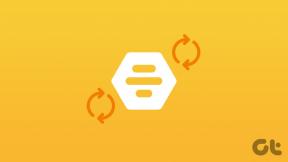5 migliori soluzioni per l'invio di iMessage dall'e-mail anziché dal numero di telefono
Varie / / November 18, 2023
Apple ti consente di gestire senza problemi le tue chat di iMessage da iPhone, iPad e Mac. Te lo permette persino usa iMessage su un PC Windows 11 con l'app Collegamento telefonico. iMessage è principalmente collegato al tuo numero di telefono che viene visualizzato dai tuoi contatti quando ricevono i tuoi messaggi.
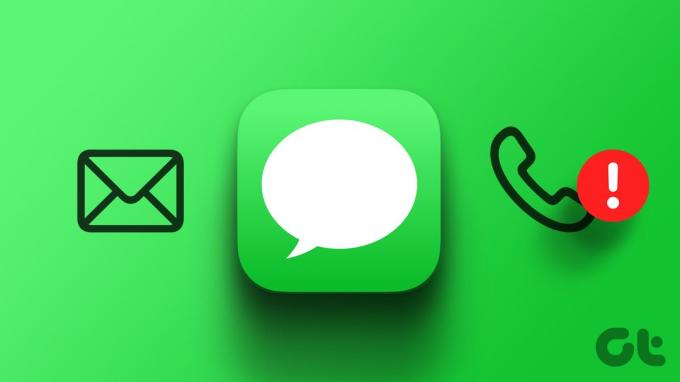
Alcuni utenti lamentano che il loro iMessage mostri un indirizzo email invece del numero di telefono dei loro contatti. Ciò di solito accade quando la conversazione iMessage viene avviata utilizzando l'e-mail del contatto anziché il numero di telefono. Ecco i modi migliori per correggere l'invio di iMessage dall'e-mail anziché dal numero di telefono su iPhone, iPad e Mac.
1. Controlla se il tuo numero di telefono è selezionato per iMessage
I tuoi dispositivi Apple ti danno la possibilità di inviare e ricevere iMessage dal tuo numero di telefono o dalla tua email (ID Apple). Pertanto, se la tua email viene visualizzata quando invii un messaggio ai tuoi contatti, ecco come verificare se il tuo numero di telefono è selezionato per l'utilizzo di iMessage.
Su iPhone e iPad
Passo 1: Apri l'app Impostazioni e seleziona Messaggi.


Passo 2: Tocca Invia e ricevi e controlla se il tuo numero di telefono è selezionato per iMessage.
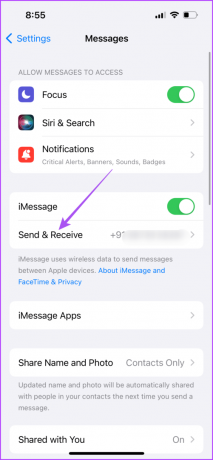
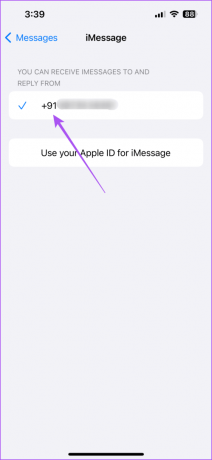
Passaggio 3: Dopo aver selezionato il tuo numero di telefono, chiudi Impostazioni e controlla se il problema è stato risolto.
Su Mac
Passo 1: Premi la scorciatoia da tastiera Comando + Barra spaziatrice per aprire la ricerca Spotlight, digita Messaggie premi Invio.

Passo 2: Fai clic su Messaggi nell'angolo in alto a sinistra e seleziona Impostazioni.

Passaggio 3: Seleziona la scheda iMessage.

Passaggio 4: Assicurati che il tuo numero di telefono sia selezionato per l'invio e la ricezione di iMessage sul tuo Mac.
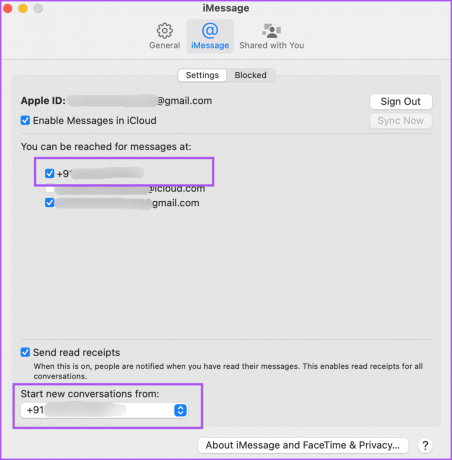
Passaggio 5: Successivamente, chiudi Impostazioni e controlla se il problema è stato risolto.
2. Abilita nuovamente iMessage
Se riscontri ancora lo stesso problema e ti chiedi perché iMessage sta inviando messaggi di posta elettronica, puoi provare ad abilitare nuovamente iMessage sui tuoi dispositivi. Ciò registrerà nuovamente, scaricherà e sincronizzerà le tue conversazioni su tutti i dispositivi.
Su iPhone e iPad
Passo 1: Apri l'app Impostazioni e tocca Messaggi.


Passo 2: Tocca l'interruttore accanto a iMessage per disabilitare il servizio.

Passaggio 3: Attendi qualche secondo, quindi tocca nuovamente l'interruttore per abilitare iMessage.
Passaggio 4: Dopo che tutti i tuoi messaggi sono stati scaricati e sincronizzati, controlla se il problema è stato risolto.
Su Mac
Passo 1: Premi la scorciatoia da tastiera Comando + Barra spaziatrice per aprire la ricerca Spotlight, digita Messaggie premi Invio.

Passo 2: Fai clic su Messaggi nell'angolo in alto a sinistra e seleziona Impostazioni.

Passaggio 3: Fai clic sulla scheda iMessage in alto.

Passaggio 4: Fai clic sulla casella accanto a Abilita iMessage in iCloud per disabilitare il servizio.

Passaggio 5: Attendi qualche secondo, quindi fai nuovamente clic sulla casella di controllo.
Passaggio 6: Una volta scaricati e sincronizzati tutti i messaggi, controlla se il problema è stato risolto.
3. Forza l'uscita e riavvia l'app Messaggi
Se i tuoi messaggi iMessage continuano ad arrivare come email, puoi forzare la chiusura e riavviare l'app Messaggi. Ciò darà all'app un nuovo inizio sul tuo dispositivo.
Su iPhone e iPad
Passo 1: Nella schermata iniziale, scorri verso l'alto e tieni premuto per visualizzare le finestre delle app in background.
Passo 2: Scorri verso destra per cercare la finestra dell'app Messaggi e scorri verso l'alto per rimuoverla.
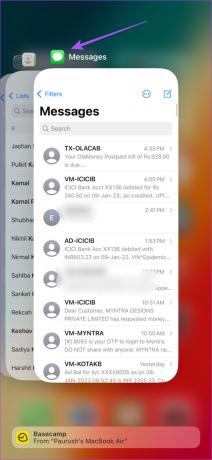
Passaggio 3: Riavvia l'app Messaggi e controlla se il problema è stato risolto.

Su Mac
Passo 1: Fai clic sull'icona Apple nell'angolo in alto a sinistra e seleziona Uscita forzata.
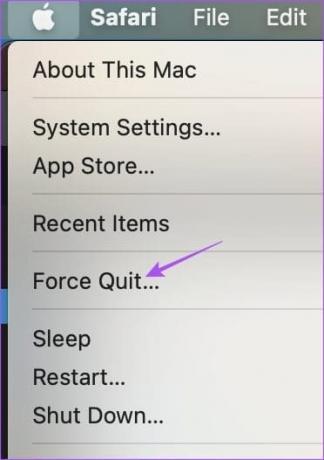
Passo 2: Seleziona l'app Messaggi e fai clic sul pulsante Uscita forzata.
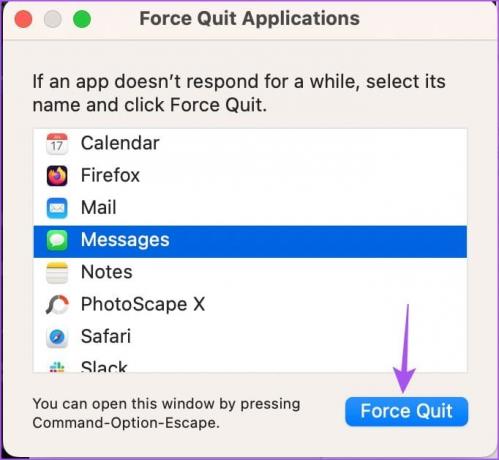
Passaggio 3: Riavvia Messaggi e controlla se il problema è stato risolto.

4. Aggiorna l'app Messaggi
Puoi installare la versione aggiornata dell'app Messaggi sul tuo iPhone, iPad e Mac. Potrebbero essere presenti alcuni bug nella versione corrente che potrebbero causare questo problema con iMessage.
Su iPhone e iPad
Passo 1: Apri l'app Impostazioni e tocca Generale.


Passo 2: Seleziona Aggiornamenti software.

Passaggio 3: Se è disponibile un aggiornamento, scaricalo e installalo.
Passaggio 4: Successivamente, apri l'app Messaggi e controlla se il problema è stato risolto.

Su Mac
Passo 1: Premi la scorciatoia da tastiera Comando + Barra spaziatrice per aprire la ricerca Spotlight, digita Controlla l'aggiornamento del software, e premi Invio.
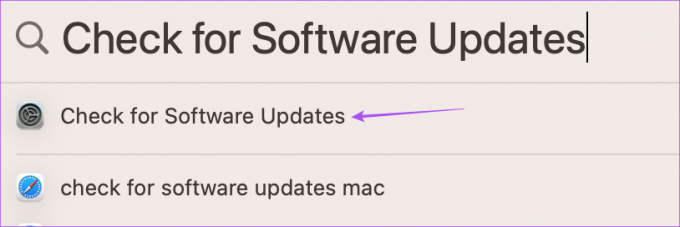
Passo 2: Se è disponibile un aggiornamento, scaricalo e installalo.
Passaggio 3: Successivamente, apri l'app Messaggi e controlla se il problema viene risolto.
5. Ripristina le impostazioni di rete
Se nessuna delle soluzioni funziona, ripristina le impostazioni di rete sul tuo iPhone, iPad e Mac. Ciò rimuoverà tutte le preferenze di rete connesse e ripristinerà le impostazioni predefinite. Naturalmente, dovrai aggiungere nuovamente i dettagli Wi-Fi e sarà un nuovo inizio.
Su iPhone e iPad
Passo 1: Apri l'app Impostazioni e tocca Generale.


Passo 2: Scorri verso il basso e seleziona Trasferisci o Ripristina iPhone/iPad.

Passaggio 3: Tocca Ripristina e seleziona Ripristina impostazioni di rete.

Passaggio 4: Tocca nuovamente Ripristina impostazioni di rete per confermare.

Passaggio 5: Successivamente, connettiti nuovamente alla tua rete e controlla se il problema è stato risolto.
Su Mac
Passo 1: Premi la scorciatoia da tastiera Comando + Barra spaziatrice per aprire la ricerca Spotlight, digita Wifi, e premi Invio.
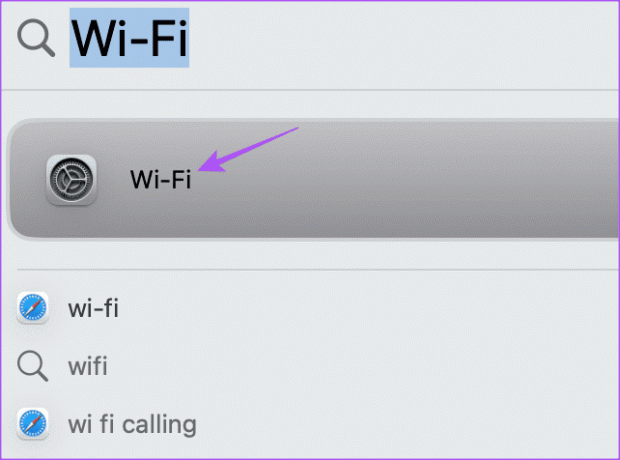
Passo 2: Fai clic sul pulsante Dettagli accanto alla rete Wi-Fi connessa.
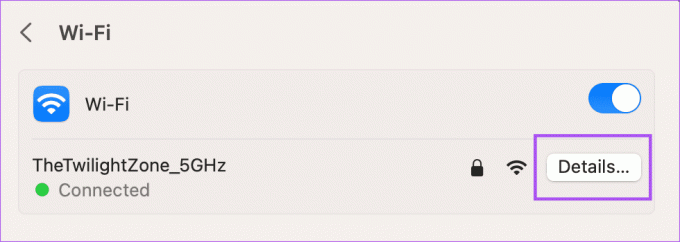
Passaggio 3: Fare clic su Dimentica questa rete.
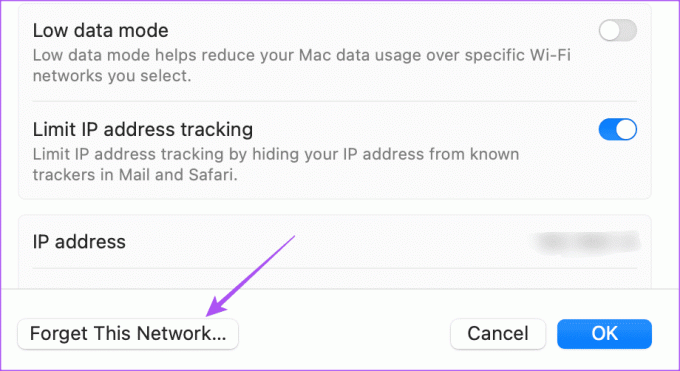
Passaggio 4: Fare clic su Rimuovi per confermare.

Passaggio 5: Chiudi la finestra e connettiti nuovamente al Wi-Fi per verificare se il problema è stato risolto.
Invia iMessage utilizzando il numero di telefono
Queste soluzioni ti aiuteranno a risolvere il problema dell'invio di iMessage dall'e-mail e non dal tuo numero di telefono. A volte, vorresti inviare il tuo iMessage come messaggio di testo quando non hai accesso a Internet sul tuo iPhone e iPad. Puoi fare riferimento al nostro post per imparare come forzare l'invio di iMessage come messaggio di testo.
Ultimo aggiornamento il 31 ottobre 2023
L'articolo di cui sopra può contenere link di affiliazione che aiutano a supportare Guiding Tech. Tuttavia, ciò non pregiudica la nostra integrità editoriale. Il contenuto rimane imparziale e autentico.

Scritto da
Paurush si diletta con iOS e Mac mentre incontra ravvicinatamente Android e Windows. Prima di diventare scrittore, ha prodotto video per marchi come Mr. Phone e Digit e ha lavorato per un breve periodo come copywriter. Nel tempo libero sazia la sua curiosità verso piattaforme e dispositivi di streaming come Apple TV e Google TV. Nei fine settimana è un cinefilo a tempo pieno che cerca di ridurre la sua infinita lista di titoli, spesso allungandola più a lungo.